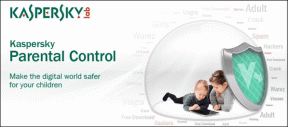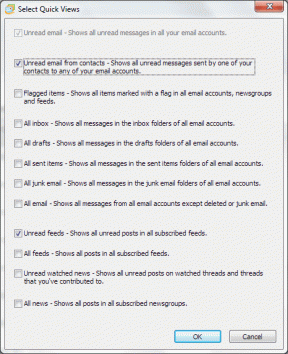Cómo editar el perfil de Twitch – TechCult
Miscelánea / / May 06, 2023
Si tiene problemas para optimizar su perfil de Twitch, ¡nuestro tutorial técnico está aquí para ayudarlo! Ya sea que esté transmitiendo por diversión o para ganarse la vida, es crucial tener un perfil y un canal bien elaborados. Nuestra guía completa ofrece una explicación paso a paso de cómo editar su perfil de Twitch y cambiar su encabezado. Sigue leyendo para mejorar tu juego de Twitch.
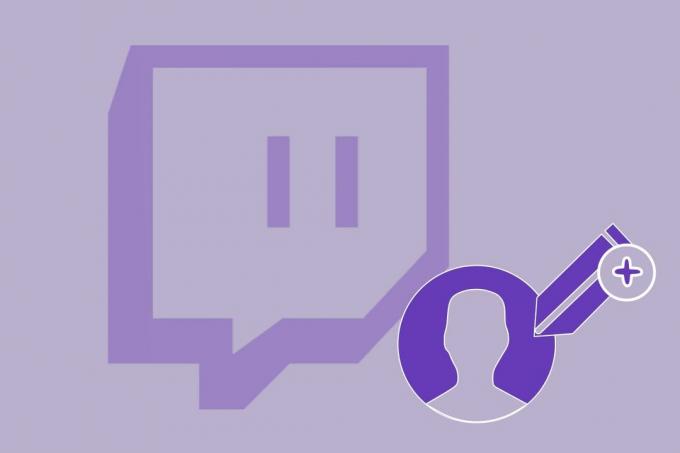
Tabla de contenido
Cómo editar el perfil de Twitch
Transmitir en Twitch es solo la punta del iceberg: hay mucho más que puedes hacer para mejorar tu perfil y atraer seguidores. Personalizar tu canal es clave para sobresalir entre la multitud y ganar visibilidad. Nuestra guía ofrece información valiosa sobre cómo hacer que su canal de Twitch sea más atractivo para los espectadores. Sigue leyendo para aprender mas.
Respuesta rápida
Para editar su perfil de Twitch en la aplicación móvil, siga estos pasos:
1. Abierto Contracción nerviosa y toca tu icono de perfil.
2. Abierto Configuraciones de la cuenta y seleccione Cuenta.
3. Ahora, toca Editar perfil para hacer los cambios necesarios.
Lea el tutorial detenidamente para obtener los pasos correctos sobre cómo puede acceder a la configuración de su perfil en Twitch y editar el perfil.
Método 1: Uso del navegador web
Para editar el perfil de Twitch desde el navegador web, sigue estos pasos:
1. Abre el sitio web de contracción.
2. Iniciar sesión en su cuenta de Twitch ingresando sus credenciales. Un código de verificación acompañará su correo electrónico para verificar que es usted.
3. Haga clic en su icono de perfil y seleccione Ajustes.
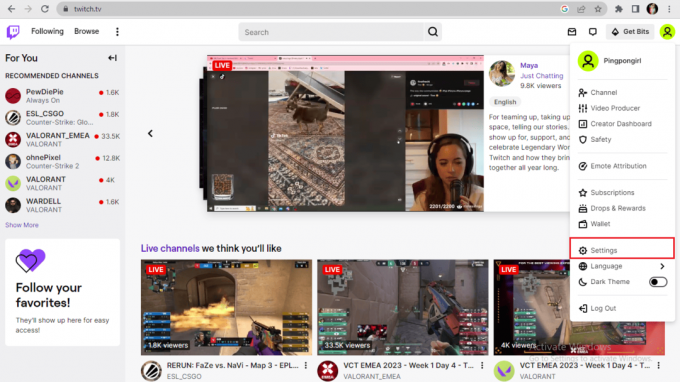
4. Esto lo llevará directamente a la configuración de su perfil. Una vez que llegue a la configuración de su perfil, edite su foto de perfil, banner de perfil, tus datos como su nombre de usuario único, nombre para mostrar y biografía.

5. Haga clic en Ahorrar para guardar los cambios.
Método 2: Usar Android
Para editar el perfil de Twitch en un teléfono inteligente, siga estos pasos:
1. Abierto Contracción nerviosaaplicación una vez que lo instales desde el Tienda de juegos de Google.
2. Acceso a su cuenta de Twitch ingresando sus credenciales. Verifique su cuenta ingresando el código de verificación.
3. Toque en el icono de perfil en la parte superior izquierda de la pantalla de tu móvil.
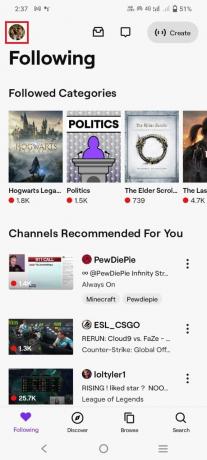
4. Toque en Configuraciones de la cuenta y seleccione Cuenta.

5. Toque en Editar perfil.
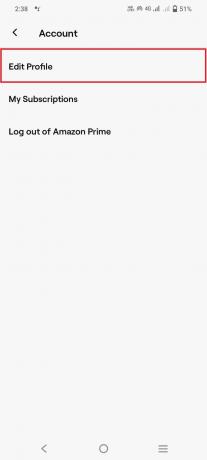
6. Aquí, edita tu imagen de perfil, banner o encabezado de perfil, nombre de usuario y nombre para mostrar para hacer los cambios necesarios en su biografía.
7. Toque en Ahorrar para confirmar los cambios realizados.
Nota: También puede tocar Administrar enlaces sociales y editar o agregar cualquiera de sus cuentas de redes sociales en Twitch.
Lea también:Arreglar la suscripción de Twitch Prime aún no disponible
¿Por qué no puedo cambiar mi foto de perfil en Twitch Mobile?
Si está ansioso por saber sobre cuestiones como por qué no puedo cambiar mi foto de perfil en Twitch, ¡está en el lugar correcto! Hay varias limitaciones en el tipo y tamaño de la foto de perfil que debes cumplir; Veamos ahora cuáles son.
- La imagen de perfil que desea cambiar en Twitch debe ser una JPEG, PNG o GIF.
- no debe exceder 10 MB de tamaño.
Ahora que conoce las razones por las que no puedo cambiar mi foto de perfil en Twitch, siga leyendo para obtener más información sobre cosas interesantes, como cómo personalizar mi perfil de Twitch.
¿Cómo edito mi perfil de Twitch en iPhone?
Puede editar su perfil de Twitch en su iPhone usando la aplicación móvil de Twitch. Lea más para aprender los pasos a fondo.
1. Instala el Contracción nerviosa aplicación desde Tienda de aplicaciones.
2. abierto y acceso a tu cuenta de Twitch.
3. Toque en su icono de perfil situado en la parte superior izquierda de la pantalla de su iPhone.
4. Toque en Configuraciones de la cuenta y luego Cuenta.
5. Toque en Editar perfil para cambiar tu Foto de perfil, biografía, nombre de usuario y nombre para mostrar.
¿Cómo edito mi información en Twitch?
Puedes editar tu información en Twitch visitando la configuración de tu perfil. Puedes acceder y editar toda la información necesaria que hayas seleccionado previamente para que se muestre en tu cuenta de Twitch. Tu información está dividida en secciones. Lea los pasos escritos a continuación para tener una idea clara de cómo puede editar su información en Twitch.
1. Abierto Contracción nerviosa y acceso a tu cuenta.
2. Toque en su icono de perfil para abrir tu Cuenta de Configuraciones de la cuenta.
3. Toque en Editar perfil para cambiar tu Foto de perfil, biografía, nombre de usuario y nombre para mostrar.
4. Si desea realizar cambios en su información personal compartida en Contracción nerviosa, puedes dirigirte a Configuración y privacidad después de tocar Ajustes.
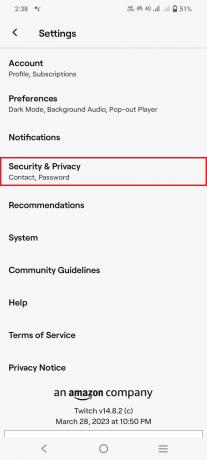
Nota: Aquí puede realizar cambios en su correo electrónico ya verificado en caso de que desee actualizarlo tocando en Correo electrónico. Además, puede agregar o actualizar su número de teléfono tocando Teléfono. También puede actualizar su contraseña tocando Contraseña. Curiosamente, puede crear cuentas de Twitch adicionales utilizando la dirección de correo electrónico verificada una vez que active Habilitar la creación de cuentas adicionales. También puede habilitar 2FA o autenticación de dos factores tocándolo.
Lea también:Cómo cambiar el título de la transmisión en Twitch
¿Cómo personalizo mi perfil de Twitch?
Una vez que sepa cómo editar su información en Twitch, sigamos los pasos para personalizar su perfil de Twitch.
1. Abre el Contracción nerviosasitio web desde su navegador web.
2. Iniciar sesión en tu cuenta de Twitch y haz clic en tu icono de perfil en la parte superior derecha de la pantalla de su escritorio.
3. Seleccionar Canal del menú y haga clic en Personalizar canal.

4. Una vez que se abra la configuración de personalización, ahora puede cambiar su Acerca de, Marca, Cronograma,y contenido destacado.
5. Bajo Acerca de, puedes cambiar tu Nombre de usuario, nombre para mostrar, biografía y enlaces sociales.

6. Bajo Marca, puedes cambiar tu Foto de perfil, Color de acento de perfil, Banner de perfil, yBandera del reproductor de video.
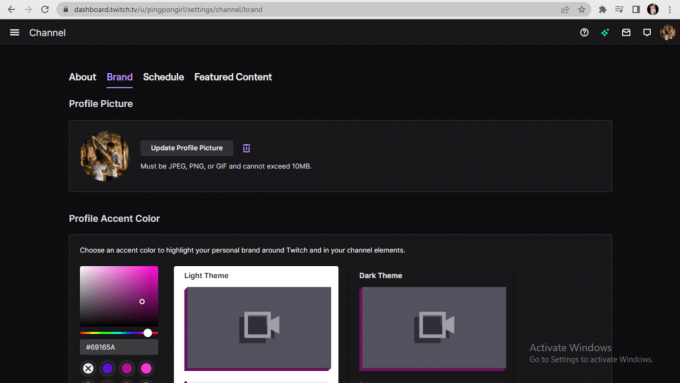
7. Bajo Cronograma, puedes organizar tu transmisión.
8. Bajo Contenido destacado, puedes encontrar el Canales sugeridos, el más categorías transmitidas recientemente, y su personalizado Estante transmitido.
¿Cómo cambias tu encabezado en Twitch Mobile?
Puede cambiar su encabezado en Contracción nerviosa móvil siguiendo los pasos que se mencionan a continuación.
1. En Contracción nerviosa abre tu perfil.
2. Abre el Cuenta de Configuraciones de la cuenta.
3. Seleccionar Editar perfil y toca Banner de perfil para cambiar su encabezado en Contracción nerviosa móvil.

4. Selecciona una imagen y recórtala. Toque en el garrapata para salvar el pancarta de perfil.
Nota: El tamaño recomendado es de 10 MB y la resolución recomendada es de 1200*480.
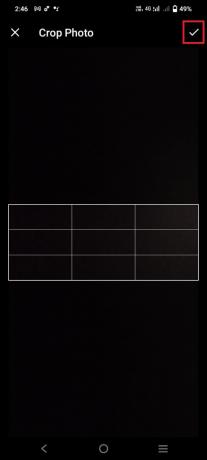
Esto nos lleva al final de nuestro tutorial técnico sobre cómo editar el perfil de Twitch. Esperamos sinceramente que te haya sido de gran ayuda. Si tiene otras consultas o sugerencias, no dude en dejarlas en la sección de comentarios a continuación.
Henry es un escritor tecnológico experimentado apasionado por hacer que los temas tecnológicos complejos sean accesibles para los lectores cotidianos. Con más de una década de experiencia en la industria de la tecnología, Henry se ha convertido en una fuente confiable de información para sus lectores.